在使用手机百度文库的过程中,有时候会因为疏忽或者不清楚而意外开启了自动续费功能,如果想要关闭百度文库的自动续费,需要按照一定的流程进行操作。下面就来介绍一下如何在手机上关闭百度文库的自动续费功能,以及取消自动续费的具体流程。愿意帮助大家避免不必要的费用支出。
百度文库取消自动续费流程
方法如下:
1.首先打开百度首页,找到个人中心按钮。
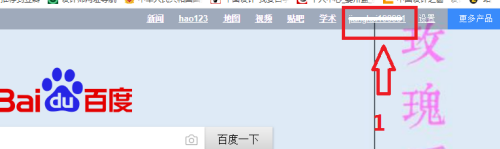
2.点击个人中心按钮后,进入个人中心,找到文库按钮。
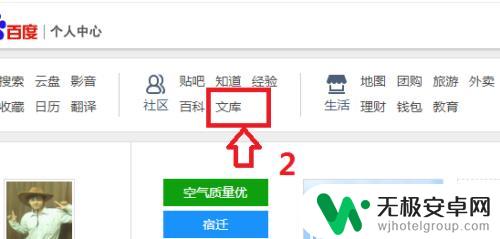
3.点击文库按钮,进入文库个人中心。在文库个人中心找到续费VIP。
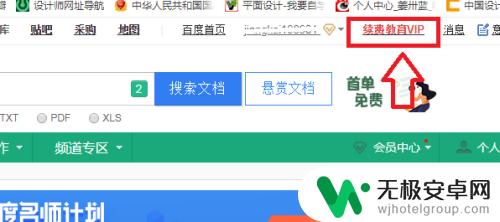
4.点击续费VIP,进入VIP续费中心。找到下方的支付管理。点击立即管理
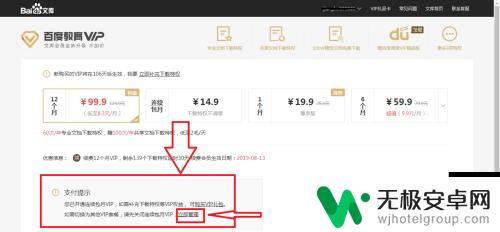
5.在支付管理界面找到文库续费项目,点击右边的解约。
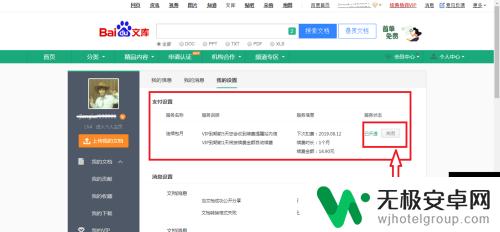
6.点击解约按钮后悔出来对话框提示,然后点击确定。即可完成解约。
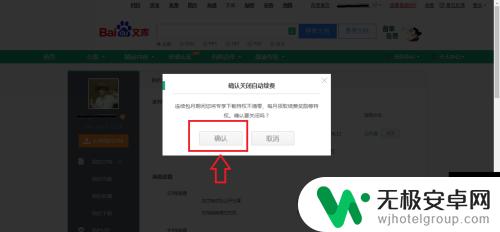
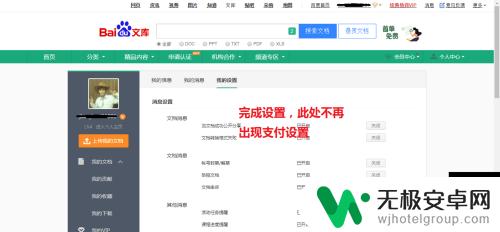
7.打开某信,会收到解约提示。
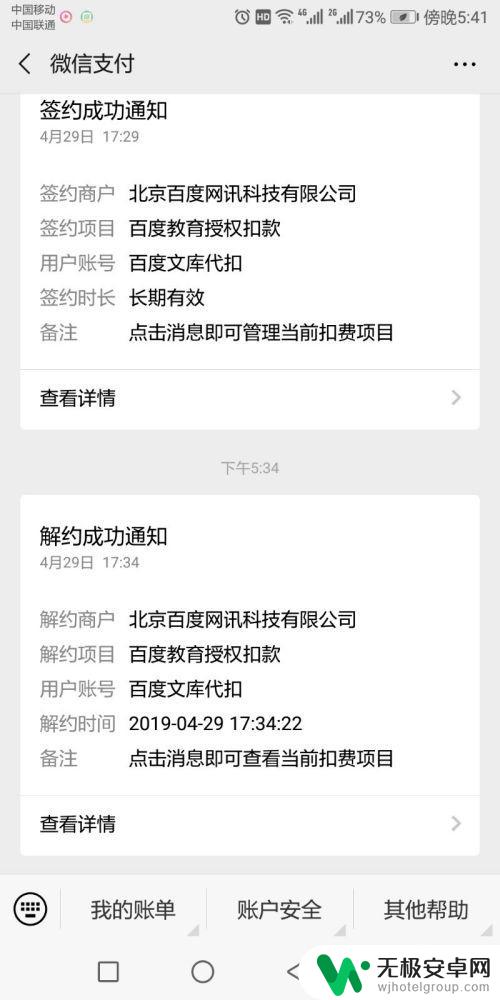
以上就是手机上如何关闭百度文库自动续费功能的全部内容,还有不懂得用户就可以根据小编的方法来操作吧,希望能够帮助到大家。










